Selezione del layout corretto e stampa degli oggetti
Selezionare il layout di più pagine in ordine, quindi procedere con la stampa.
-
Aprire il file che si desidera stampare, quindi avviare Free Layout plus.
Per maggiori dettagli sulle procedure di avvio, vedere "Avvio di Free Layout plus e inserimento dei dati."
 Nota
Nota- Qualora si desideri selezionare il layout di più immagini in file diversi, mentre Free Layout plus è in funzione, aprire i dati che si vuole aggiungere e ripetere l'operazione della fase 1.
-
Fare clic su Layout fisso (Fixed Layout).
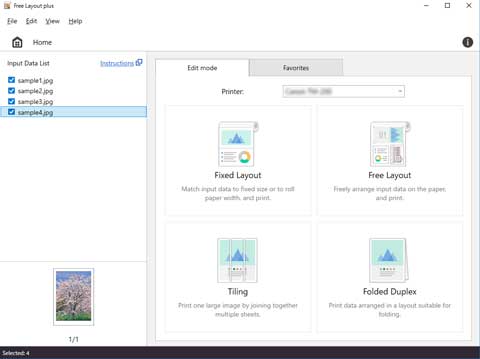
Viene visualizzata la schermata di modifica nella modalità Layout fisso.
-
Impostare l'ordine delle immagini da stampare, Largh. carta in rot. (Roll Paper Width) e altre impostazioni, quindi fare clic su Avanti (Next).
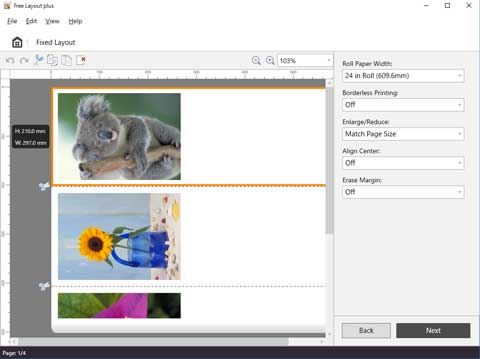
Per maggiori dettagli su come selezionare le impostazioni nella schermata di modifica, vedere "Schermata di modifica" nella modalità "Layout fisso."
La schermata delle impostazioni di stampa nella modalità Layout fisso.
-
Dopo aver impostato gli elementi relativi alla stampa, fare clic su Stampa (Print).
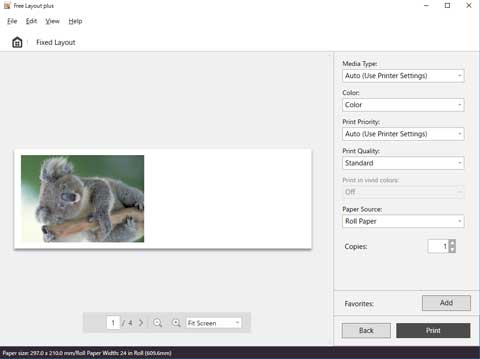
Per maggiori dettagli su come selezionare le impostazioni nella schermata di modifica, vedere "Schermata delle impostazioni di stampa" in "Layout fisso."
Viene avviata la stampa.

